首页 > 电脑教程
大师帮您win10系统笔记本切换到外接显示器的解决技巧
2021-12-04 01:13:54 电脑教程
今天教大家一招关于win10系统笔记本切换到外接显示器的操作方法,近日一些用户反映win10系统笔记本切换到外接显示器这样一个现象,当我们遇到win10系统笔记本切换到外接显示器这种情况该怎么办呢?我们可以1、在win10系统下接好外接显示器后按FN+F4或者WIN+P后可以选择外接显示器模式; 2、在系统桌面下也可以通过显卡控制台来切换外接显示,本次以英特尔显卡控制台为例。右单击桌面空白处,在弹出菜单点击“图形属性”,在“图形属性”中点击“显示器”;下面跟随小编脚步看看win10系统笔记本切换到外接显示器详细的设置方法:
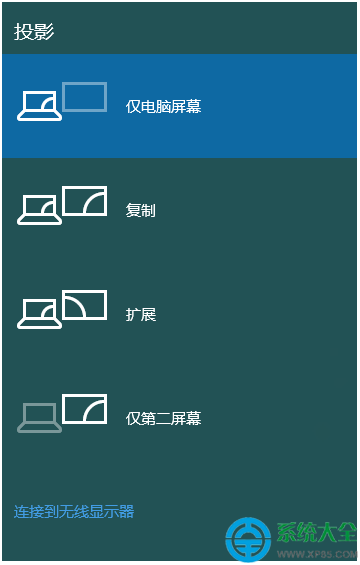

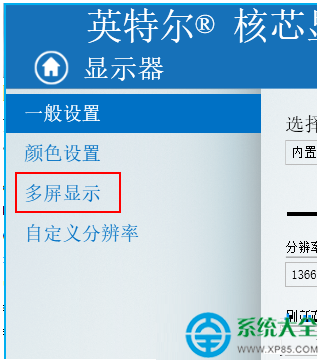
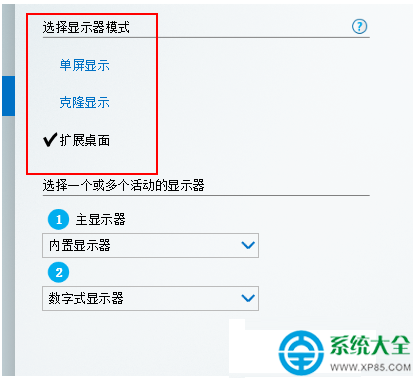
1、在win10系统下接好外接显示器后按FN+F4或者WIN+P后可以选择外接显示器模式;
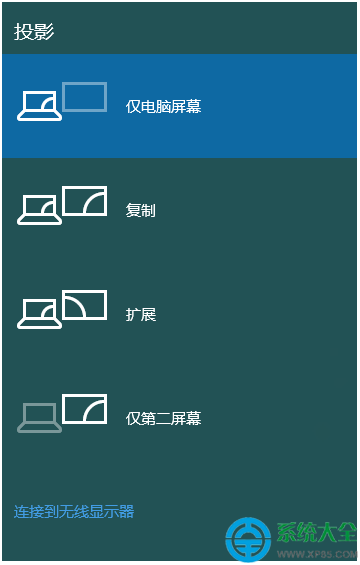
2、在系统桌面下也可以通过显卡控制台来切换外接显示,本次以英特尔显卡控制台为例。右单击桌面空白处,在弹出菜单点击“图形属性”,在“图形属性”中点击“显示器”;

3、进入“显示器”设置项目后点击“多屏显示”;
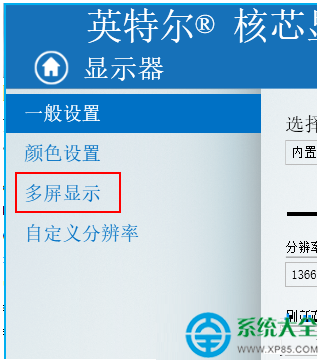
4、在“多屏显示”里面可以选择“显示器模式”来切换外接显示器。
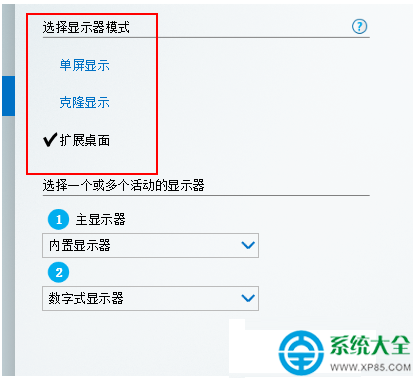
关于win10系统笔记本切换到外接显示器的操作方法就给大家介绍到这边了,有遇到这样情况的用户们可以采取上面的方法步骤来解决,欢迎给小编留言哦!
相关教程推荐
- 2021-11-26 win7笔记本如何开热点,win7电脑热点怎么开
- 2021-11-12 win7未能显示安全选项,win7没有安全模式选项
- 2021-08-08 宏碁笔记本装win7系统,宏基笔记本装win7
- 2021-11-16 win7耳机插上电脑外放,win7电脑插上耳机之后为什
- 2021-12-02 win7电台,诛仙3电台没声音怎么办?
- 2021-11-25 win7报价,win7系统多少钱
- 2021-11-26 笔记本如何装win7系统,台式电脑装系统怎么装
- 2021-10-29 苹果笔记本怎么装win7,苹果笔记本怎么装win7系统
- 2021-08-14 win7直装,win7直装m2
- 2021-11-08 win7优化工具,win7优化工具哪个好用
热门教程